Como adicionar informações meteorológicas ao painel superior do Ubuntu

Os sistemas operacionais modernos oferecem informações sobre o clima prontas para uso. Há o aplicativo climático do Windows 10 e o Notification Center no macOS. Mas o Ubuntu não vem com nada disso.
Não importa: você pode instalar algo rapidamente. Encontramos duas aplicações que adicionam a temperatura atual ao painel superior do Ubuntu: o My Weather Indicator, que contém muitos detalhes sobre o clima, e Simple Weather Indicator, que, como você pode imaginar, oferece apenas o básico. Aqui está como instalar e usar os dois.
Meu Indicador de Tempo: Muita Informação e Recursos
O meu Indicador de Tempo, um pouco confuso, coloca a temperatura atual no painel superior do Ubuntu. Instalar o My Weather Indicator não é difícil, se você souber como instalar PPAs de terceiros no Ubuntu. Abra o Terminal e execute os seguintes comandos:
sudo add-apt-repositório ppa: atareao / atareao sudo apt-get update sudo apt-get install my-weather-indicador
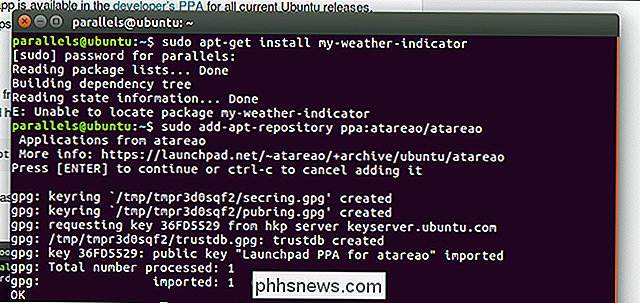
O primeiro comando adiciona o atareao PPA para Seu sistema; o segundo atualiza seu gerenciador de pacotes; o terceiro instala o indicador. Quando tudo estiver pronto, você poderá encontrar o novo indicador abrindo o Dash e procurando por “Weather”.
Quando você executar o programa pela primeira vez, desejará definir um local. Clique no indicador e, em seguida, pressione o botão Preferências próximo à parte inferior.
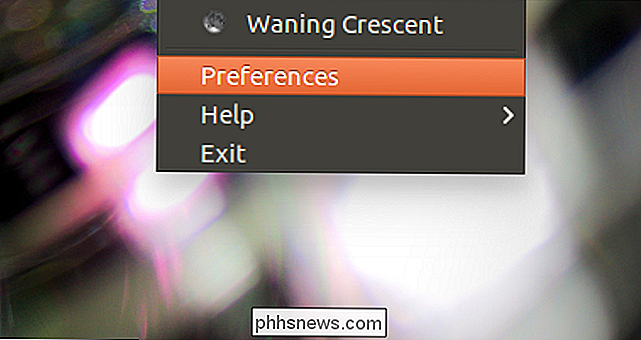
Isso abrirá a janela de preferências, onde você poderá optar por determinar automaticamente sua localização atual ou inserir um local manualmente. Até dois locais são suportados.
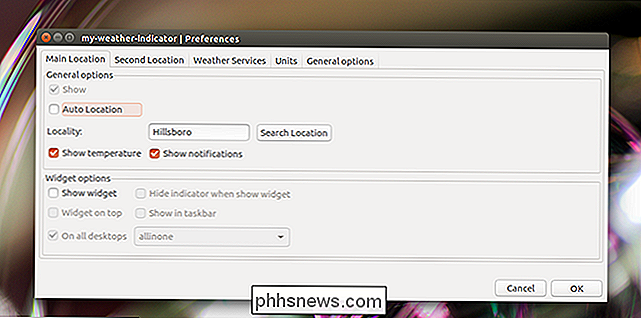
Depois de inserir sua localização, o clima deve aparecer em um ícone em seu painel. Clique e você verá todos os tipos de informações sobre o clima.
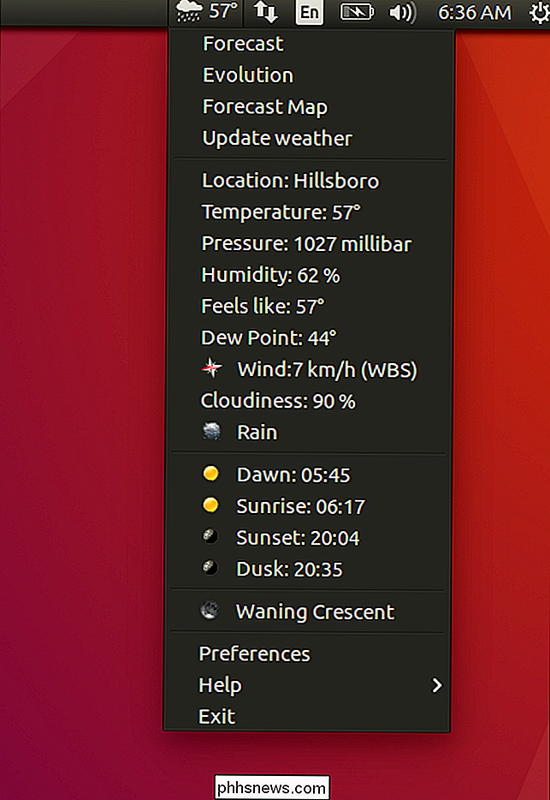
Se você quiser uma previsão, você também pode ver isso facilmente clicando no botão "Previsão".
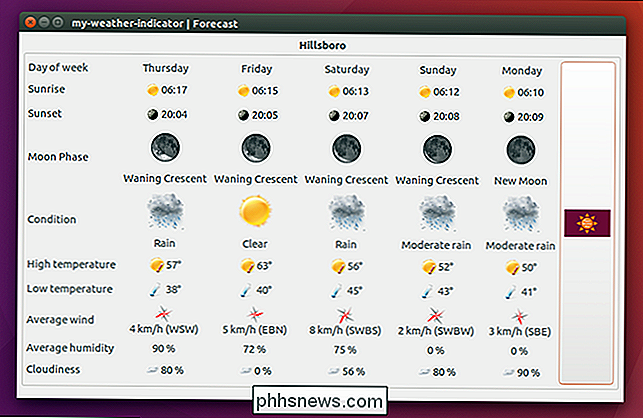
As informações meteorológicas são extraídas do OpenWeatherMap, Yahoo, Weather Underground, ou World Weather Online (embora você precise de uma chave de API para as duas últimas opções.) Uma decepção, pelo menos em nossos testes: a funcionalidade do mapa meteorológico parece estar quebrada. Ainda assim, há muito o que gostar aqui.
Você também pode ativar um widget de área de trabalho, se desejar, com um relógio e condições meteorológicas. Há vários para escolher, incluindo alguns inspirados em telefones Android por volta de 2010.
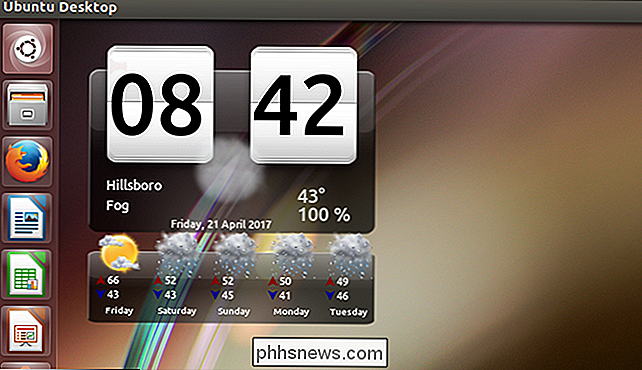
Ah, e se você não estiver a bordo com toda a coisa métrica, não se esqueça de também ir para a guia "Units" e configurar tudo para o seu gosto
Indicador simples de clima
Se tudo o que você realmente quer é a temperatura atual, o Simple Weather Indicator pode ser uma escolha melhor. Isto mostra a temperatura atual no painel superior, e oferece apenas alguns detalhes quando clicado.

Novamente, você terá que instalar um PPA para fazer isso funcionar. Abra o Terminal e execute os seguintes três comandos na ordem:
sudo add-apt-repositório ppa: kasra-mp / ubuntu-indicator-weather sudo apt-get update sudo apt-get install indicador-weather
primeiro adiciona o kasra PPA ao seu sistema; o segundo atualiza seu gerenciador de pacotes; o terceiro instala o Simple Weather Indicator.
Há muito menos para configurar para este. Você pode ativar a detecção automática de localização ou inserir coordenadas manualmente. Você pode escolher entre Celsius e Fahrenheit. Você pode decidir se a temperatura é arredondada ou não. E você pode escolher se este programa deve iniciar quando o Ubuntu o fizer.
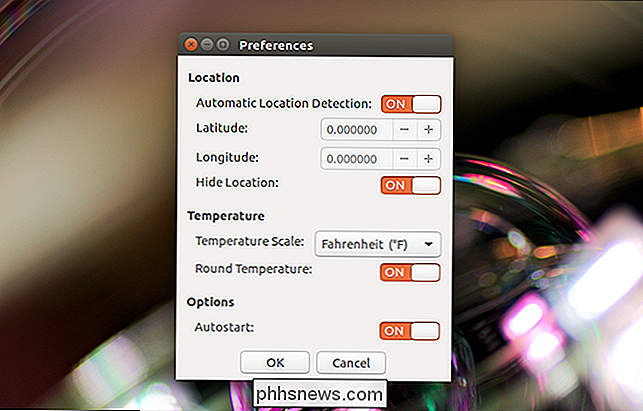
Nós amamos o quão simples isso é, mas entendemos que algumas pessoas podem querer um pouco mais de detalhes. Ambas as opções funcionam bem, então use aquela que funciona para você.

Como calibrar a bateria do seu laptop para estimativas precisas de vida útil da bateria
Então você está usando seu laptop e, de repente, ele morre. Não houve aviso de bateria do Windows, na verdade, você verificou recentemente e o Windows disse que você tinha 30% de energia da bateria. O que está acontecendo? Mesmo que você trate a bateria do seu laptop corretamente, sua capacidade diminuirá com o tempo.

Como impedir que o aplicativo do IMDB envie notificações
Recentemente, o aplicativo IMDB começou a enviar notificações para "trailers em destaque". O mais perto que eu posso imaginar, é onde a produtora paga ao IMDB para empurrar um link para o trailer para um monte de pessoas em um esforço para promovê-lo. Se o IMDB não está sendo pago, eles estão apenas incomodando seus fãs sem motivo.



